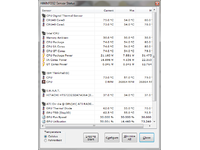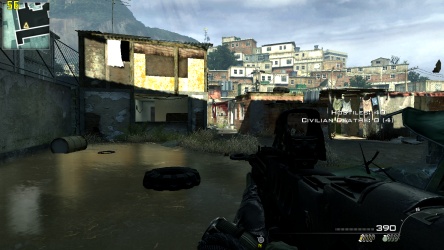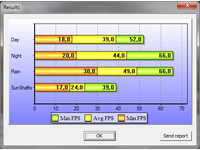RECENZE: Lenovo ThinkPad Edge E420s - stylově pro podnikatele
5. 5. 2011 07:00 Rubrika: Recenze Autor: Jiří Zima
Lenovo představilo druhou generaci své netradiční řady ThinkPad Edge a do redakce nám zapůjčilo rovnou jeden z exkluzivnějších modelů, které interně označuje Edge+. V tenkém elegantním 14'' těle najdete dvoujádrový procesor Core i5 poslední generace a přepínatelnou grafickou kartu ATI. Doporučená koncová cena je málo přes 20 000,- Kč bez DPH.

FORUM - Diskuse o notebooku: Lenovo ThinkPad Edge E420s
Základní popis
Lenovo poslední roky s řadou, kterou kdysi převzalo po IBM, hodně experimentuje a jedním z těchto experimentů byl kdysi ThinkPad Edge. Tedy ThinkPad, který v mnoha ohledech vlastně ani nebyl ThinkPad – zejména pokud jde o vzhled a design obecně. Tyto Edge se staly levnou alternativou ke klasickým ThinkPadům vypouštějícím různé vymoženosti (slitinový rám, lampička ve víku, inteligentní mechanické zámky, sedmiřadá klávesnice) a výbavu (dokovací konektor, UltraBay a rozhraní charakteristická pro business). Místo toho nabídly méně tradiční vzhled s naleštěnými povrchy a několika barevnými provedeními.
Nejen díky nízké ceně a dobrému poměru výkon/cena se ThinkPady Edge těžíce ze slávy klasických modelů na trhu dokázaly prosadit a dočkaly se i druhé generace, která se rozštěpila na dvě skupiny. První modely jsou klasické Edge a zachovávají původní koncepci. Druhé modely (Edge+) výrobce uvažuje jako prémiové, což se projevuje především lepší výbavou a tenčím a elegantnějším provedením. Zatímco v první skupině byly představeny 13, 14 a 15“ modely, v případě druhé se počítá pouze s 12 a 14“ úhlopříčkou. K nám se do redakce dostal 14“ model označovaný E420s (právě s znamenající slim označuje exkluzivnější modely).
Není pochyb o tom, že design s druhou generací značně uzrál. Opravily se dětské chyby (ošoupávání stříbrného nástřiku po obvodu) a zrušily největší přehmaty (vnější část víka příliš náchylná k poškrábání). Základna se stala pevnější a vzhled také doznal zajímavých změn. Světlá linka po obvodu základny je nyní tenčí a konečně nejde jen o stříbrnou barvou nastříkaný plast. Změnou prošly také povrchy vnější strany víka a okolí klávesnice – ty jsou nově matné a pogumované a připomínají povrch víka klasických ThinkPadů (T a X).
Asi by to nebyl Edge, kdyby někde nebylo něco lesklého. Lesklý plast vyplnil mezery mezi klávesami, kde se na něj sice díky tvaru kláves nechytají otisky, ale o jeho přínosu vzhledu lze pochybovat. Druhý lesklý prvek je sklo, které překrývá vnější stranu víka včetně displeje. Toto sklo je velmi měkké a pružné, takže nepředstavuje ochranný prvek pro displej. Sám bych nedal ruku do ohně za to, že je to doopravdy sklo, protože jsem se s tak měkkým sklem ještě nesetkal, ale výrobce tvrdí, že je, a to by si asi nedovolil, kdyby to nebyla pravda.
Vzhled lze hodnotit jako zdařilý a vkusný. Hodně mu přidávají už jen tenké linie a čisté tvary. Pro uživatele, kteří jsou zvyklí na tradiční ThinkPady, bude Edge malý šok, ale je to jen otázkou zvyku. Lenovu se povedlo zajímavě skloubit svět pracovních a multimediálních modelů a výsledek by mohl oslovit skupinu uživatelů, které zatím Lenovo nemělo moc co nabídnout. Největší úspěch měl testovaný počítač u běžných lidí – v mém okolí byl přijímán velmi pozitivně.
Odolnost základny je příkladná. Nic se prohýbá a nic nevrže. Víko působí poddajně (což mě přivádí k pochybnostem nad kovovostí jeho lemu), ale ochrana displeje je dostatečná. Z vnější strany snese víko relativně velký tlak, než se na displeji začnou vlnit barvy.
V zavřeném stavu je víko drženo magneticky. Díky plynulému chodu kloubů však není problém s jeho otevíráním jednou rukou. Milým překvapením pro mne byla klasická konstrukce kloubů, která umožňuje rozevřít notebook až do úhlu plných 180°.
Výrobce nadělil přístroji do vínku všechna běžná rozhraní. Pravý bok je vybaven dvěma USB (2.0), digitálním výstupem HDMI a kombinovaným zvukovým vstupem/výstupem a levý bok k tomu přidává štěrbinovou optickou mechaniku a čtečku paměťových karet (SD, MMC). Konektory jsou (na poslední dobu lehce nezvykle) i zezadu a jde konkrétně o analogový obrazový výstup VGA, LAN, kombinovaný port eSATA/USB (2.0) a pod krytkou schovanou čtečku karet SIM (která je v této konfiguraci bez WWAN modemu zbytečná).
Ve výbavě je vše potřebné. USB 3.0 sice chybí, ale pro běžného uživatele jej zatím s klidem dokáže zastoupit eSATA, neboť většině nejde o nic jiného než o rychlé připojení externích pevných disků. Tři USB 2.0 by pro připojování periferií mela stačit – jen by to chtělo, aby bylo jedno z nich umístěno zleva.
V rámci úhlopříčky 14“ jde o rozměrově úspornější notebook. Půdorysné rozměry 346 x 234 mm jsou více méně dány displejem. Potěší ovšem tloušťka 25-27 mm v zavřeném stavu. Hmotnost přístroje v operativním stavu činí pouhých 1,98 kg. Kvůli dedikované grafice je přítomen 90W napájecí adaptér, který je pro podobný notebook možná až zbytečně velký a těžký, ale s dedikovanou grafikou přibalují 90W napáječe téměř všichni výrobci. Adaptér v brašně přidá 465 g.
Klávesnice a ovládací prvky
Lenovo při rozložení klávesnice vycházelo z té, kterou jsou vybaveny předchozí ThinkPady Edge. Kdo již tedy nějaký takový měl, nebude překvapen. Ti ostatní překvapeni budou kvůli rozložení. Zásadní jsou čtyři odlišnosti. (1) Horní řada kláves slouží jako rychlý přístup k funkcím notebooku po vzoru notebooků s ovocem na víku (regulace hlasitosti, nastavení jasu, ovládání přehrávače). S tím budou mít problém profesionálové používající klávesové zkratky (nebo aspoň jednu: Alt+F4). (2) Pro PgUp a PgDn jsou místo kláves vyhrazeny pouze dva mikrospínače nad kurzorovými šipkami. (3) V levém dolním rohu je klávesa Fn místo běžnější Ctrl. (4) Chybí klávesa kontextové nabídky, místo které je netradičně PrintScreen.
Horní řadu kláves lze přepnout zpět do původního režimu (F1-F12), ale klávesy jsou na sobě natlačené bez mezer a mají pouze malé červené popisky, takže je mezi nimi horší orientace. V BIOSu lze změnit také pořadí Fn a Ctrl – klávesy však zaměnitelné nejsou kvůli odlišným rozměrům. Idea rychlého přístupu k různým funkcím místo F1-F12 dle mého názoru není špatná, ale chtělo by to, aby zkratka Alt+F4 pro zavření okna fungovala vždy. Aspoň do doby, než Microsoft tuto funkci přiřadí jiné klávesové zkratce.
Jakkoli mi klávesnice nesedla svým rozložením (cílí spíše na uživatele začátečníky), její mechanika je výborná. Lenovo dokázalo vyrobit klávesnici, která má příjemný a jasně čitelný stisk a zároveň je neuvěřitelně tichá. Při troše snahy lze rychle psát a nerušit tím ostatní například při přednáškách a jednáních. Z tohoto úhlu pohledu jde o klávesnici, která se řadí na špici (i v kategorii top business modelů).
Výrobce do ThinkPadů Edge přidal vymoženost, která byla v poslední době doménou pouze nejvyšších řad (T, W a X). Mluvím o lampičce vestavěné ve víku a nazvané ThinkLight. Princip se nijak nezměnil a z klávesnice lze zapnout a vypnout malou diodu vedle webkamery směřující na klávesnici. Změnila se pouze klávesová kombinace pro ovládání, která se nyní skládá z Fn a mezerníku. Konečně lze provést rozsvícení jednou rukou.
Základna je vybavena pouze dvěma diodami. První je schovaná v tečce nápisu ThinkPad a udává, zda je počítač zapnutý, vypnutý nebo uspaný (dioda se stejnou logikou je i ve víku). Druhá je vedle konektoru pro připojení napájení a indikuje nabíjení. U indikačních diod je znát další snaha o maximální zjednodušení a zaměření na základní uživatele.
Nad klávesnicí najdete pouze jediné tlačítko, a to hlavní vypínač. Vše ostatní výrobce ze základny odstranil. Nejvíce zamrzí chybějící praktická tlačítka pro regulaci hlasitosti zvuku (tato výtka platí jen pro ty, kteří si chtějí přepnout horní řadu kláves na standardní F1-F12).
Nebyl by to ThinkPad, kdyby nebyla uprostřed klávesnice červená čepička trackpointu se třemi jeho tlačítky pod mezerníkem. K trackpointu v podstatě není co říct – je to ten klasický trackpoint, který si drtivá většina uživatelů ThinkPadů oblíbila a na který nedá dopustit.
Pro uživatele začátečníky (a ty, kteří teprve projdou procesem oblíbení trackpointu) je tu velký touchpad s hladkým povrchem. Dotyková plocha není zapuštěná, ale lze ji po hmatu identifikovat aspoň malou mezerou po jejím obvodu. Lenovo chtělo být více trendy, a tak touchpadu sebralo tlačítka, čímž z něj udělalo jednu celistvou plochu. Dotyková plocha je celá jedno velké tlačítko, které však lze mačkat pouze ve spodní polovině a čím blíže jste ke středu, tím je tužší.
Beztlačítkový touchpad, který Lenovo nazývá ClickPad, je bezpochyby lepší než ty, se kterými jsme měli v redakci tu čest dříve, ale nesedne každému. Absence tlačítek vyžaduje delší cvik pro přeučení, pokud jste byli zvyklí ukazovákem pohybovat kurzorem a palec mít položený na levém tlačítku. Pokud se zvládnete přeučit na jiný „prstoklad“, můžete dosáhnout podobné efektivity jako u standardních touchpadů. Za sebe mohu říct, že mi ke konci testování více než „beztlačítkovost“ vadilo, že není dotyková plocha zapuštěná a že je integrované tlačítko příliš tuhé, pokud jej chci mačkat uprostřed.
Obě polohovací zařízení jsou funkční samostatně a můžete je jednotlivě vypínat pomocí ovladače UltraNAV.
Hlavní HW parametry
Srdce základní desky tvoří kombinace čipové sady Intel HM65 a v patici zasazeného dvoujádrového procesoru Intel Core i5 2410M z rodiny Sandy Bridge. Procesor se může pochlubit výchozí frekvencí 2,3 GHz a možností automatického přetaktování Turbo Boost až na 2,9 GHz.

specifikace čipu
Základní deska je vybavena dvěma paměťovými sloty. Standardně je obsazen pouze jeden, a to 4GB modulem DDR3-1333. Druhý slot je volný pro pozdější rozšíření a přístupný je pod klávesnicí.
Single-Thread mód (zatíženo jen jedno jádro)
- Test výpočtů s pevnou řádovou čárkou: 47 291
- Test výpočtů s pohyblivou řádovou čárkou: 15 332
Multi-Thread mód (zatížena obě jádra)
- Test výpočtů s pevnou řádovou čárkou: 99 480
- Test výpočtů s pohyblivou řádovou čárkou: 49 891
Cinebench R10
- Rendering (Single CPU): 4609 CB-CPU
- Rendering (Multiple CPU): 9648 CB-CPU
- Multiprocessor Speedup: 2,09
Cinebench R11.5
- Rendering (Multiple CPU): 2,56 pts
Windows 7 – CPU a RAM
- Index dle počtu operací CPU za sekundu: 6,9
- Index dle počtu operací RAM za sekundu: 5,9
- HWiNFO32 (propustnost paměti): 5914 MB/s
Výpočetní výkon je v průměru o čtvrtinu vyšší proti Core i5 520M (2,4 GHz) z minulé generace a postačuje s přehledem pro drtivou běžných nasazení. Dohromady s 4 GB operační paměti je systém vybaven tak, aby jeho výkon nijak nelimitoval.
Pevný disk Hitachi se 7200 rpm má pouze 320 GB úložného prostoru, což je v dnešní době, kdy i notebooky s poloviční cenovkou mají 640GB disky, překvapující. Racionální důvod však existuje - ačkoli je šachta počítače připravena na 2,5“ disky, jejich výška je omezena na pouhých 7 mm. Disky s touto výškou bývají vybaveny jedinou plotnou a té v případě 7200rpm disků tato kapacita odpovídá. Nejde tedy o žádnou „výběhovku“ a dokazují to také naměřené výsledky, které jej řadí mezi špičku plotnových disků pro notebooky.
I přes tenký profil a výkonné součásti se v počítači našlo místo pro štěrbinovou optickou mechaniku DVD Super Multi. K vysouvání média je určeno malé tlačítko pod štěrbinou, které je pro tlustější prsty téměř nedostupné, pokud nechcete zvedat notebook ze stolu.
- HWiNFO32 (měří přenosovou rychlost při čtení z cache): 226 MB/s
- HD Tach (měří skutečnou průměrnou přenosovou rychlost při čtení): 88,7 MB/s
- Průměrná přístupová doba: 17,2 ms
- Windows 7 – Index přenosové rychlosti: 5,9
Drátové spojení se světem zajišťuje dnes již naprosto standardní gigabitový Ethernet. Z bezdrátových technologií jsou v této konfiguraci osazeny 2,4GHz karta Wi-Fi /n a Bluetooth modul. Počítač je také vybaven slotem pro 3G modem, potřebnými anténami i čtečkou karet SIM. Modul je však osazený pouze v nejvyšší konfiguraci.
Oproti klasickým ThinkPadům chybí u Edge hardwarový vypínač bezdrátového vysílače. Jednotlivé bezdrátové funkce lze vypínat utilitou, kterou lze vyvolat pomocí klávesnice.
Další parametry naleznete v tabulce na konci článku.
Naměřené výkony a grafy jsou dostupné ve výkonových testech.
Displej a grafika
Pod lesklým povrchem je osazen běžný matný 14“ displej s rozlišením HD (1366x768) a poměrem stran 16:9. Kombinaci matného displeje s lesklým překryvem jsem viděl prvně – notebooky s touto konstrukcí vždy měly lesklý displej, což způsobovalo dvojité odlesky. V tomto případě jsou odlesky pouze jedny, ale displej s dopadajícím světlem rychleji ztrácí kontrast, takže ani jedna z možností není z pohledu ergonomie výhra.
Úhlopříčka 14“ má tu smůlu, že se v ní prakticky nevyskytují displeje lepší než průměrné. Edge E420s má problém dosáhnout i na příčku průměru. Vedle standardních problémů notebookových displejů (horší pozorovací úhly, nízká saturace barev) nepotěší nižší maximální jas, který odpovídá spíše době, kdy podsvícení nezajišťovaly LED, horší kontrast a znatelný nádech do žluté (lze částečně doladit v ovladačích).
Podsvícení lze regulovat v 16 stupních. Nejnižší hodnoty jasu jsou vhodné pro práci při úplné tmě. Při práci přes den v prosvětlených kancelářích a dopravních prostředcích (vlak) počítejte s chodem prakticky neustále při maximálním jasu. Pro pohodlné použití na cestách by notebook jednoznačně potřeboval silnější podsvícení a multimédia zas větší barevný rozsah.
Parametry displeje udávané výrobcem
- Typ obrazovky: TN
- Počet barev: 262 tisíc
- Světlost: 200 cd/m^2
- Pozorovací úhel: 90° horizontálně, 50° vertikálně
- Kontrast: 500:1
- Odezva: 8 ms
- Podsvícení: LED
Specifikace vychází z použitého displeje v našem konkrétním notebooku. Tím je AUO B140XW03 V1. Není však zaručeno, že v jiném kusu bude použit stejný displej od stejného výrobce.
Vykreslování včetně základních grafických operací zastává integrované grafické jádro Intel GMA HD 3000 se sdílenou pamětí. Poslední řešení od Intelu dostalo do vínku celou řadu schopností od podpory DirectX 10.1 a Shader Modelu 4.1 až po akceleraci dvou HD videí v rozlišení 1080p.
Pro běžnou kancelářskou a multimediální práci představuje GMA HD 3000 optimální řešení. Pro graficky náročné aplikace mu však na základní desce sekunduje ještě AMD Radeon HD 6630M s 2 GB vlastní paměti (128bit DDR3). Je to grafická karta střední třídy nahrazující předchozí ATI Mobility Radeon HD5650, od kterého se liší nižšími takty jádra (485 MHz) a větším počtem unifikovaných shaderů (480). Z technologické výbavy stojí za zmínku podpora DirectX 11, Shader Model 5.0 a UVD3 dekodér videa podporující všechny běžné používané HD formáty.
Proti předchozím řešením AMD již nejde o opravdové přepínání mezi grafickými kartami. AMD okopírovalo systém Optimus, se kterým loni přišla NVIDIA. Nyní tedy běží integrovaná grafika neustále a dedikovaný čip jí pouze vypomáhá s vybranými graficky náročnými aplikacemi. Zpracovaná obrazová data jsou pak z dedikovaného čipu poslána zpět a o výsledné vykreslení obrazu se stará vždy integrovaný Intel GMA.
Nelze říct, že by byla současná implementace bezchybná. Podobně jako u NVIDIA v době vydání mají některé aplikace problém s kompatibilitou. Narazil jsem na dvě situace, kde řešení selhává a 3D aplikace zůstává u zpracování integrovanou grafikou. První se týká velmi starých aplikací pro Direct3D (například 3D Mark 2001), kde to příliš nepálí, neboť pro tak staré aplikace většinou není výkon dedikovaného čipu potřeba. Druhá situace se týká aplikací psaných pro OpenGL (proto nejsou v článku výsledky OpenGL testů). Pro běžného uživatele to nepředstavuje žádný problém, ale profesionální vizualizační nástroje OpenGL používají celkem běžně, a tak nezbývá doufat, že AMD nedostatek napraví v některé z nových verzí grafického ovladače.
Pro připojení externího monitoru jsou na notebooku vyvedeny výstupy HDMI a VGA, které lze použít současně, pokud je vypnutý interní displej.
Testy 3D Mark
- 3DMark 06 (1280x1024): 6413
- 3DMark Vantage: P3613 (GPU: 3022, CPU: 8731)
- 3DMark 11: P948 (Graphics: 843, Physics: 3129)
Windows 7 – grafika
- Index výkonu grafiky pro rozhraní Aero: 4,7
- Index výkonu grafiky pro 3D herní grafiku: 6,4
Call of Duty: Modern Warfare 2
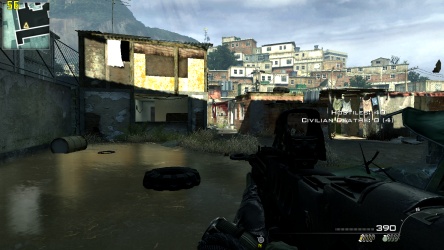
Call of Duty: Modern Warfare 2, 1366x768, no-AA, střední detaily
FPS: 43 (min), 143 (max), 66 (průměr)
Aliens vs. Predator DirectX 11 Benchmark
- 1280x720: 19,1 fps
- 1366x768: 17,5 fps
S.T.A.L.K.E.R.: Call of Pripyat
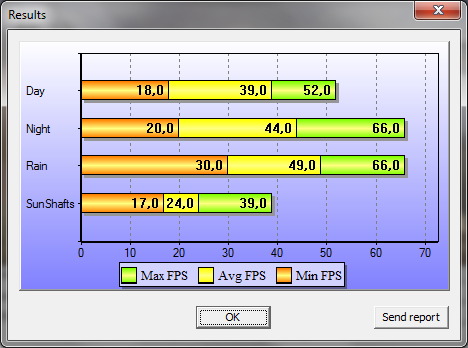
S.T.A.L.K.E.R.: Call of Pripyat Benchmark (DirectX 11) – 1280x720
Výkon grafické karty v nových aplikacích přibližně odpovídá konkurenční NVIDIA GeForce GT540M a ve starších za ním zaostává přibližně o 5-7%. V dnešní nabídce jde v obou případech o karty nižší střední třídy, které poskytují dostatek výkonu pro hraní téměř všech dnešních her v nativním rozlišení. Kromě těch nejnáročnějších je možné hrát ve středních detailech.
Na 14“ notebook, jehož hmotnost nepřesahuje 2 kg, je grafický výkon velmi dobrý a umožňuje nasazení Edge E420s coby všestranného počítače. Zajímavé je také srovnání s ThinkPady T, kde Lenovo nabízí i v nejdražším modelu jen NVIDIA NVS 4200M, která se řadí výkonově do nejslabšího segmentu a za zde použitým řešením zaostává o 30-50%.
Více o grafických kartách viz Grafické karty pro notebooky
Naměřené výkony a grafy jsou dostupné ve výkonových testech.
Multimédia
Reproduktory jsou vestavěny do základny a najdete je pod perforovaným plastem za klávesnicí. Nejsou příliš velké, takže nečekejte žádný hi-fi zážitek. Jde spíše o průměr mezi 14“ notebooky, kde byste jen marně hledaly reprodukci hloubek a nižších středů. Zvuk je mírně zahuhlaný, ale relativně hlasitý.
Vstup a výstup byly sjednoceny do jednoho kombinovaného konektoru, který do standardního stereofonního výstupu integruje ještě jeden vodič navíc pro monofonní vstup. Z toho vyplývá, že sluchátka a reproduktory můžete připojit tak jako do běžného výstupu, ale pro připojení klasického mikrofonu potřebujete redukci. Výhoda je (kromě úspory místa) v možnosti připojovat k tomu určenou hands-free sadu jediným kabelem.
Prostorový zvuk lze z notebooku dostat jen jako digitální stream (S/PDIF), který je součástí výstupu HDMI.
Počítači samozřejmě nechybí ani součásti potřebné pro video hovory - ve víku nad displejem je vedle lampičky ThinkLight také webkamera s možností snímání v rozlišení 720p a mikrofon.
Zabezpečení
K základním možnostem zabezpečení byla přidána navíc čtečka otisku prstů. Platí také pro ThinkPady charakteristické možnosti zabezpečení včetně rozšířeného správcovského hesla v BIOSu. Oproti vyšším řadám však u čtečky otisků chybí indikační diody, možnost zapnutí počítače otiskem, autentizace v prostředí BIOSu a bezpečnostní čip TPM.
V nastavení firmware je možné nastavit, zda se mají hesla zobrazovat při čistém startu a restartu a zda mají mít uživatelsky definovanou minimální délku. Je zde také možné zablokovat firmware update z operačního systému a aktivovat virtualizaci.
Z technologií chránících proti krádeži jsou přítomny Intel Anti-Theft a Computrace.
Chlazení a provozní hluk
Lenovo adoptovalo svůj chladicí systém z vyšších řad ThinkPadů. Ventilátor je umístěn v pravém zadním rohu a průduchy chlazení má vzadu, na boku i přímo pod sebou. Jedině tak je možné minimalizovat možnost ucpání všech otvorů. Velkou výhodou je bezpochyby minimální snížení efektivity při položení notebooku na nerovnou podložku (typicky postel).
Při kancelářské práci je ventilátor většinu času vypnutý. To si může E420s dovolit díky relativně úsporným vnitřnostem (dvoujádrový procesor, vypínatelná grafická karta) a dobrému řízení spotřeby. Pokud už se roztočí, je to jen nárazově na malý okamžik. V tiché místnosti si tohoto roztočení sluchově citlivější jedinci určitě všimnou, ale není zas tak rušivé. Převážnou většinu času se bude z notebooku ozývat jen šumění pevného disku (pro nejnáročnější jde o jasného adepta na výměnu disku za SSD).
Při dlouhodobé zátěži s aktivní dedikovanou grafickou kartou po čase běží ventilátor neustále, ale nezvyšuje svou rychlost. Hlučností jde mezi srovnatelně výkonnými notebooky o lepší průměr.
hodina provozu - mírná zátěž
- touchpad = 24,7°C
- levá strana pod klávesnicí = 24,3°C
- pravá strana pod klávesnicí = 27,8°C
- klávesnice vlevo = 25,7°C
- klávesnice vpravo = 28,4°C
- spodek maximum = 30,2°C (pod výdechem chlazení vpravo)
- výdech chlazení = 31,1°C
- napájecí adaptér = 28,2°C
hodina provozu - vysoká zátěž
- touchpad = 29,8°C
- levá strana pod klávesnicí = 27,0°C
- pravá strana pod klávesnicí = 32,4°C
- klávesnice vlevo = 30,5°C
- klávesnice vpravo = 36,0°C
- spodek maximum = 39,1°C (pod výdechem chlazenín)
- výdech chlazení = 42,3°C
- napájecí adaptér = 41,3°C
teplota okolí při měření: 23,8°C
Notebook si za všech okolností drží nízké teploty. Při kancelářské práci je jako stvořený pro práci při položení na klín. Vyloženě horký dokonce není ani při dlouhodobé zátěži (hraní her). Stejně však doporučuji ponechat jej na pevné rovné podložce, aby se nijak nesnižovala efektivita chlazení.
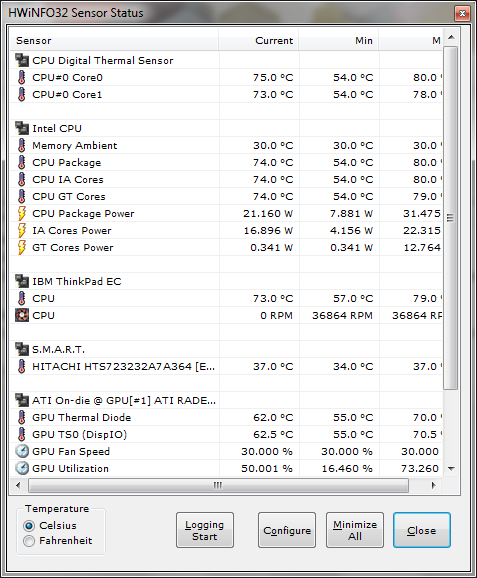
teploty vnitřních komponent při dlouhodobé maximální zátěži
Baterie
Do tenkého těla malých rozměrů není snadné dostat rozumnou baterii. Zejména pak, když třetinu prostoru základny zabírá optická mechanika. Lenovo se s tím vypořádalo použitím integrované Li-Pol baterie s kapacitou 48 Wh. S takovou baterií si počítač v našem standardním redakčním testu* vystačil po dobu 5 hodin a 56 minut. Při on-line kancelářské práci s maximální jasem LCD byla výdrž lehce pod hranicí 5 hodin.
Příkon notebooku
- Celkový příkon při nízkém výkonovém vytížení = 13 W
- Celkový příkon při nízkém výkonovém vytížení (nabíjení) = 50 W
- Celkový příkon při maximálním výkonovém vytížení = 50 W
- Celkový příkon při maximálním výkonovém vytížení (nabíjení) = 81 W
- Celkový příkon vypnutého notebooku (nabíjení) = 30 W
Rychlostí nabíjení se řadí E420s někam do průměru. Vybitá baterie se dostane na 90% své kapacity přibližně po dvou hodinách. Napájecí zdroj má dostatečnou výkonovou rezervu, aby nemusel omezovat nabíjecí proud ani při hraní her a jiných náročných činnostech.
Zkoušel jsem připojit také 65W zdroj od ThinkPadu s integrovanou grafikou, a ač s ním E420s fungoval, nenabíjel baterii (přestože výkonu k tomu měl zdroj dost). Možná jde o záměrné omezení, ale možná je to také chyba kusu. Testovací kus občas nechtěl nabíjet baterii ani s 90W zdrojem a vždy bylo nutné vejít do Lenovo Power Manageru a přepnout hranice nabíjení, aby se nabíjecí logika resetovala. Pokud nejde o vadný kus, předpokládám, že bude problém vyřešen záhy aktualizací BIOSu.
BIOS/EFI
ThinkPady nabízí rozsáhlé nastavení UEFI firmware (upravený Phoenix), do kterého se dostanete stiskem klávesy F1 po zapnutí notebooku. Možnosti konfigurace jsou následující:
Síť
- probouzení z LAN (vypnuté, zapnuté, pouze s připojeným napájením)
- povolení BIOSu síťové karty
- zakázání bezdrátových funkcí
USB
- vypnutí podpory USB BIOSem
- vypnutí stálého napájení USB portů
- zapnutí napájení USB portů pro nabíjení iPodu, iPhone a BlackBerry
Klávesnice/myš
- prohození Fn a Ctrl
- zapnutí funkce „jedním prstem“ pro Fn (po aktivaci ale nefunguje správně)
- přepnutí režimu kláves F1-F12
Zobrazení
- nastavení výchozího výstupu grafické karty
- vypnutí možnosti přepínání grafických karet (OS uvidí pouze integrovanou)
- zákaz přepínání grafických karet podle nainstalovaného systému (UEFI standardně samo pozná, zda je instalován podporovaný operační systém a podle toho přepne předchozí volbu)
Napájení
- vypnutí Intel SpeedStep + nastavení jeho režimu pro baterii/AC
- vypnutí správy napájení CPU a PCI
- vypnutí vestavěné baterie (vypne notebook a připraví jej k servisnímu zásahu)
Zvukové události
- pípnutí při změně napájení
- pípnutí při docházející baterii
- pípnutí, pokud je stisknuto příliš mnoho kláves najednou
SATA
- nastavení SATA řadiče (AHCI, kompatibilita)
Procesor
- vypnutí podpory více jáder
- vypnutí podpory virtualizace
Příslušenství
V krabici najdete s počítačem jen nutné minimum příslušenství. To znamená 90W napájecí adaptér, přívodní šňůru a tištěnou dokumentaci v češtině a angličtině (příručka rychlého startu a bezpečnostní instrukce). Kompletní manuál Lenovo User Guide najdete na pevném disku. Velké mínus však vidím v neexistující české lokalizaci. Instalační média k systému Lenovo nepřibaluje a instalaci ponechává pouze na pevném disku, odkud ji lze spustit i vypálit na vlastní sadu DVD.
Na disku je předinstalovaný operační systém Windows 7 Professional v 64bit verzi, u kterého si při prvním spuštění můžete zvolit jazykovou mutaci (ve výběru nechybí čeština a angličtina). Tovární instalace je proti předchozím ThinkPadům značně odlehčená. Do systému jsou doinstalovány pouze ovladače a obslužné utility hardware. MS Office 2010 Starter, demoverze antiviru i typické korporátní aplikace od Lenova jsou na disku pouze ve formě instalátorů, a nijak tedy nezatěžují systém. Jde o krok správným směrem, který zajišťuje maximální rychlost operačního systému ihned po vybalení počítače z krabice. Výjimkou v rámci bloatware zůstává pouze balík programů Windows Live.
Ceny a záruka
Testovaná konfigurace je v prodeji za cenu 21 390 Kč bez DPH (25 668 Kč s DPH). Dále jsou dostupné konfigurace lišící se od dnes testované přítomností 3G modemu (za 23 290 Kč bez DPH / 27 948 Kč s DPH) či naopak pouze s integrovanou grafickou kartou (19 590 Kč bez DPH / 23 508 Kč s DPH).
Standardní záruka carry-in je shodná pro počítač i baterii a činí v základu 1 rok. Záruku je možné dále prodloužit i rozšířit prostřednictvím servisních balíčků. V nabídce jsou i záruky typu on-site (oprava u zákazníka) a pojištění proti náhodnému poškození (to však vždy jen ve verzi s opravou v servisu).
Závěr
V rámci notebooků ThinkPad je Edge E420s tak trochu průzkumníkem v novém segmentu. Je to univerzální počítač, který nabízí výborný kompromis mezi rozměry, mobilitou, ergonomií a výkonem. Není to klasický ThinkPad do firmy zaměřený na maximální praktičnost a vybavený všemi korporátními technologiemi nebo třeba možností dokování. S takovým očekáváním by vám zcela jistě nesedl.
Je to spíše notebook zaměřený na elegantní vzhled, který bude přitažlivější pro běžné uživatele víc než industriální styl klasických ThinkPadů (ovšem za cenu nižší praktičnosti). Běžným uživatelům je přizpůsobeno ovládání, ať už jde o klávesnici s multimediálními funkcemi místo F1-F12, beztlačítkový touchpad, nebo jednoduché utility. Do domácího prostředí také lépe zapadá díky multimediálním konektorům (HDMI) a výkonné grafické kartě.
Nejde však o čistokrevný mutlimediální stroj. Původ v pracovní řadě ThinkPad se nedá zapřít a notebook nabízí kvalitní mechanické zpracování, tiché chlazení, dobrou klávesnici, dlouhou výdrž na baterie a servisní podporu shodnou s klasickými ThinkPady (včetně možností rozšíření záruky).
Mezi negativními vlastnostmi dominují nedoladěné ovladače pro přepínání grafických karet (a tím pádem běh OpenGL pouze s pomocí integrované grafiky) a LCD panel nižší kvality, který neodpovídá jinak prémiovému notebooku. I přes tyto nedostatky jde o velmi dobrý počítač, za který se Lenovo rozhodně nemusí stydět. Mezi lehkými 14“ notebooky s dobrým výkonem sice nejde o unikát a ani o nejlevnější alternativu, ale právě spojení pracovního a zábavního stroje zaměřeného na uživatele, kteří chtějí kvalitu (a jsou ochotni si za ni zaplatit), by mohlo slavit úspěch.
Klady a zápory
+ tiché chlazení
+ tenký profil při zachování dobré výdrže
+ kvalitní provedení
- displej s nízkou svítivostí a nádechem dožluta
- některé 3D aplikace (OpenGL) nelze přepnout do běhu s dedikovanou grafikou
FORUM - Diskuse o notebooku: Lenovo ThinkPad Edge E420s
* Test výdrže baterie se provádí krátkým zápisem na HDD každých 30sec. Po celou dobu činnosti je zapnutý displej notebooku. Takováto zátěž přibližně odpovídá souvislé práci s běžnými dokumenty (čtení a tvorba dopisů, tabulek atp.). Test je vždy ukončen při 3% energie baterie, kdy dojde k bezpečnému vypnutí notebooku. Stejný způsob zátěže je používán na všechny notebooky testované v redakci NOTEBOOK.cz.
Foto galerie Lenovo ThinkPad Edge E420s
Naměřené výkony a grafy jsou dostupné ve výkonových testech.
Podrobnější parametry pořízené programem HWiNFO32 naleznete v souboru HWiNFO32.zip
Technická data
- Testovaná konfigurace: Lenovo ThinkPad Edge E420s
- Instalovaný procesor: Intel Core i5 2410M (2.30 GHz / 2.90 GHz Turbo, 3 MB L3)
- RAM (MB): 4096 DDR3-1066 (1x4096)
- HDD (GB): 320 (Hitachi HTS723232A7A364, 7200rpm, 16MB cache)
- ODD: DVD SuperMulti (Matshita DVD-RAM UJ8A7AS)
- LCD: 14" TFT (lesklý)
- LCD rozlišení: HD (1366 x 768)
- Video: AMD Radeon HD 6630M (2GB GDDR3, 128bit) + Intel GMA HD 3000 (IGP)
- Modem: -
- LAN: 10/100/1000 (Realtek PCIe GBE Gigabit Ethernet)
- WiFi: Realtek 1x1 11b/g/n Wireless (b/g/n)
- Zvuková karta: Conexant HD Audio
- Polohovací zařízení: trackpoint + touchpad (Synaptics/UltraNAC)
- Software: Windows 7 Professional (64bit, CZ/EN)
- Baterie/výdrž: Li-Ion 48 Wh / 5h 56min
- Rozhraní: 1x audio IN/OUT, SD/MMC, 2x USB2, eSATA/USB2, VGA, HDMI
- Rozměry: 346 x 234 x 25-27 mm
- Hmotnost (kg): 1,98